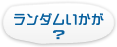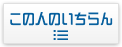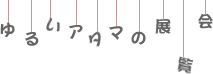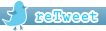naniSL.net直営ブログ(転居してきました。これ粗品です。)
[NO:243] 2ヶ月遅れの新商品の諸事情は・・・>gimp編
Authour : naniSL
-

※この情報は2008年01月04日時点のものです。あらかじめご了承ください。
macが、powerpcからintelに移行し、osもleopardになった訳ですが、その流れに乗り、私も環境を一新させました。そこで問題になるのは、新環境で今まで通りの作業ができるか、です。
案の定OS9時代から愛用して来たフォトショップ7が利用できなくなり、実のところ環境移行を渋っておりましたが、もういまさら感もありまして、2カ月の準備期間を経てめでたく引っ越し完了ですw
長い前置きはさておき、使えなくなったツールの代りを用意しなければならないということで。さりとてお金はありません。
ありがたいことに世の中には、無料で利用できるソフトを公開してくださっている方々がいらっしゃるではないですか!
すわ、それを使わせていただこうというわけです。
この準備期間に習得したアプリを使って作成したのが今回のハリネズミアバターです。
そんなわけで、商品の作成が止まっていたというのが、「諸事情」。
導入したのは
・フォトショップキラーの異名をもつ「gimp」
・イラストレーター顔負けの「inkscape」
・こういうのを探してました「Wings3D」
です、すべて無料!
作成団体の方、ありがとうございます。いつか寄付します。>L$
いいかげん本題に入れと言う事で
「intelmac+leopardでつくるgimp環境!」
-
人口比的には圧倒的にマイナーな環境ですが、クリエータ志向の強いSLユーザの方々的には、結構あり得る的環境だと独善的に決めつけ的で、むしろ自分健忘録的に記述します。
もちろん表題通り対象マシンは、intelのcpuを搭載したmacで、osはMACOSX10.5[leopard]です。
gimpは、もとはlinux用レタッチソフトですが、mac用にバイナリファイルも用意されております。しかし、標準のUIは使えず、X11上で動かす必要があり、いくつか乗り越えなければ、ならないハードルがあります。
X11のインストール
leopardは、標準でX11がインストールされているはずですが(アプリケーション>ユーティリティにある)、なんらかの事情で入っていない場合は、インストールディスクのoptional installからX11をいれてください。
gimpのインストール
mac用バイナリ(実行ファイル)は、以下より取得してください。
出所が気になる方もいらっしゃるでしょうが、gimp.orgから、ちゃんとリンクの張られているサイトです。
http://www.gimp.org/macintosh/
> Wilber loves Apple (http://wilber-loves-apple.org/pages/download.html)
MacOS 10.5 Leopard の for Intel を クリック
(http://downloads.sourceforge.net/darwingimp/GIMP-2.4.2-20071219-Leopard-Intel.dmg)
※ダウンロードしたら、ウイルスチェックをお忘れなく。
(macに目立ったウイルスはまだ無いですが、知らない人からもらったものをすぐ口にいれるのはよくないことですのでw)
ネットから手にいれたソフトは何があっても基本的に自己責任で使わざるを得ませんので、ご注意を。
DLしたファイルをダブルクリックして、中身からgimp.appを取り出して、アプリケーションフォルダにいれましょう。
で、移動したgimp.appをダブルクリックで起動。
X11が起動した後にgimpが起動するはずです。初回の起動は異常に遅いです。
で、インストールは終了と言いたいところですが、動かしてみて分かる通り、すぐに異常終了して落ちてしまい使い物にならないはずです。
どうやらappleの用意したX11に不具合があるらしく、こうなってしまうようです。
ですが、あきらめる事なかれ、さすがは世界がつながるインターネット!X11の不具合を修正したパッチを用意してくださっている方がいました。
こちらをDLして導入してください。
> macosforge (http://trac.macosforge.org/projects/xquartz)
http://trac.macosforge.org/projects/xquartz/wiki/X112.1.1
( http://xquartz.macosforge.org/downloads/X11-2.1.1.pkg )
※このパッチは非公式パッチですので、不具合が発生してもappleは保証してくれません。こちらも自己責任になりますのでご注意を。とはいっても、これを入れないことには、gimpは動かないんですよね・・・、うーん悩ましいw
気を取り直して、再度gimpアイコンをダブルクリック。これで存分にお使いくださいと言いたいところですが・・・、「とりあえずちょっと使ってみてください」、にしておきます。
何か違和感を感じませんか?
そうなんです、ツールアイコンが表示されているウインドウとキャンバスのウインドウを行ったり来たりしてると、ワンテンポずれてしまうはずです。
これは、アイコンなどウインドウ内のものに触れようとした時に、一旦フォーカスをウインドウ自体に合わせた後でないと中の操作ができないんです。
これは我慢できないこともないのですが、製作に集中したい時に実に邪魔された気分になる代物です。
でも、ちゃんと対策がありますのでご安心を。
dockにあるx11アイコンを押して(もしくは、アプリケーション>ユーティリティ>X11)、X11のメニューを表示させてください。terminalという項目を押すとコンソールが開きます。そこで、以下の呪文を唱えてください。
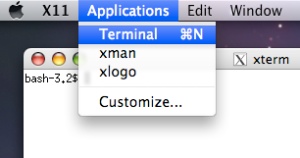
コマンド
defaults write com.apple.x11 wm_ffm -bool false
defaults write com.apple.x11 wm_click_through -bool true
2行はそれぞれ入力してください。
一見なんの変化もないですが、x11を一度終了させて、再びgimpを起動するとアラ不思議、ウインドウ内のアイコンに直接触れられるようになっているではあーりませんか。これは、gimpだけではなく、X11で動く別のソフトでも起こりうる同様の現象を解決してくれるおまじないですので、次回紹介するinkscapeを利用する方も唱えておくと良いかと思います。
さあ、やっと使える環境ができました。
・・・でも、問題はまだ残っているんです。
・日本語が入力できない
leopardのX11では、ことえりを使った日本語入力はできません。それどころか、kinput2などを使った日本語入力環境の構築もそれなりに知識のある人でも面倒なようです。(方法はあるようですが、それなりにUNIX系の知識が必要になりますので、ここでは割愛します。)
まあ、メニューは日本語でみえてるし、中学から英語もやっているので、なんとかなるでしょうw
というのは無責任なので、日本語を利用する代替策があります。
テキストエディットなどを起動しそこにgimpに入力したい文字を入力、でcmd+cでコピーし、gimpに戻ってctrl+vでペーストすると、日本語が入れられます。
今のところ、簡単な対応はこれしか無いようです。
いつかすてきな改善策が現れるのを祈りつつ待ちましょうw
入力したい日本語はあらかじめ書き出しておくと便利ですよ。
・ペンタブレットがつかえない
マウスとして認識してくれるところまではたどり着けます。ただ圧力感知と消しゴム利用は駄目でした。これもappleのX11の対応待ちしか無いようです。
・やっぱり時々異常終了する
一昔前のwindowsみたいな感じです。
特に、あまり利用し無さそうなプロパティをいじったり、巨大なデータを扱ったり、しつこく連打したりすると、落ちる傾向があるように感じました。
とはいえ、普通に操作している時はだいたい大丈夫なので、まめに保存をする癖をつけとけばOKです。
ctrl+sを無意識に行えるようにしましょうw
SLでのgimpの使いどころは
・UP用のテクスチャの作成とサイズ調整
・SSの加工(BLOGに使うため)
といった欠かせない部分ですw
そんな用途のソフトをお探しの方は、是非お試しあれ!
次回は、個人的に今回のチャレンジ的要素の最も高かったinkscapeの紹介です。
おまけ
※この操作は、unixの操作をある程度知っている方だけ行ってください。というか、説明がいろいろ省略されていますw
macの基本的なショートカットは、commandキーとの組み合わせになりますが、X11はそれがcontrolキーになります。
なので、コピーを行うにしてもmacの通常のソフトでcmd+cをして、X11上のソフトではctrl+vと、いまいち使い勝手がよろしくありません。
そこでcommandキーの片方をcontrolキーにしてしまうことにしました。
~/.Xmodmap
というファイルを作成し
viで
keycode 63 = Control_L
add Control = Control_L
と書いて、X11を再起動。
この際、X11のプリファレンスでinputのチェックは、すべて外しておいてください。
これで、キーボード右下のcmdキーがctrlキーとして使えるようになります。
ということは、macと同じ感覚でX11でもショートカットが使える事になります。
 [CROSS Kline]
GIMPいいですね。フォトショップ買えないので愛用(使いこなしてはいない)しています♪
[CROSS Kline]
GIMPいいですね。フォトショップ買えないので愛用(使いこなしてはいない)しています♪
私はWin環境ですがinkscapeの方が日本語使えなくて困ってます。
Win版GIMPではワコムタブレットも使えていい感じです♪ [senkage]
win環境では、タブレット使えるんですかー!
[senkage]
win環境では、タブレット使えるんですかー!
うらやましいですw
今は自宅にwin環境を用意してないので(WinMeなら古いノートがありますがw)、参考になる情報が提供できずに申し訳ないです。
パラレルを買おうかどうか迷って早一年w [senkage]
【追加情報】
[senkage]
【追加情報】
xquartzのX11-2.1.4.pkgを適用してみたところ
ワンクリックでアイコンを押せるようにならなくなってしまいました。
が、それについての追加情報が
http://darwingimp.sourceforge.net/howto.html
に出ていましたので、適用したところ、見事ワンクリックで押せるようになりました!
困っている方は、ターミナルより以下のコマンドをお試しください。
defaults write org.x.X11 wm_ffm -bool false
defaults write org.x.X11 wm_click_through -bool true
 [senkage]
OSX10.5.7を適用したところ
[senkage]
OSX10.5.7を適用したところ
メニューの文字が大きくなってしまいましたw
お困りの方は、
/Applications/Inkscape.app/Contents/Resources/themes/Clearlooks-Quicksilver-OSX/gtk-2.0/
の
pre_gtkrcファイルを開いて
Lucida Grande 12
(※検索してみて探してください)
の12を10ぐらいにするとちょうどいい感じです。

![[UPDATE]4足歩行タイニーアバターのお店 I'SHOPさん](img/btn_next.gif)